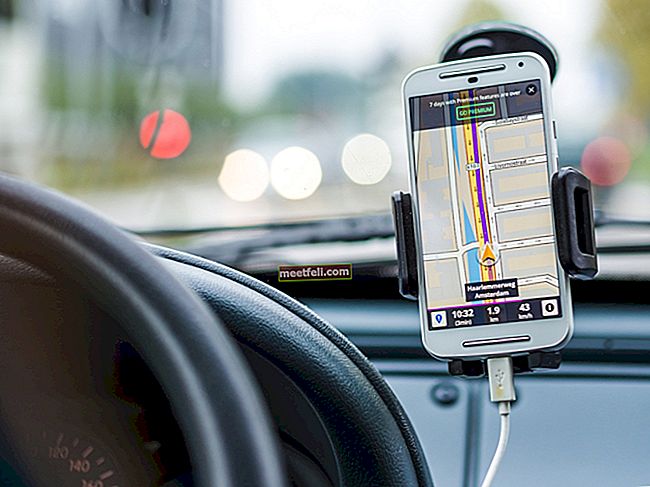Au fost multe reclamații făcute de utilizatorii HTC One M9 cu privire la problema de încărcare lentă. Această problemă poate fi destul de frustrantă dacă, de exemplu, intenționați să ieșiți cu prietenii dvs., bateria telefonului este practic descărcată și dispozitivul dvs. are nevoie de ceva timp suplimentar pentru a se încărca. Există mai multe soluții alternative și soluții potențiale care vă pot ajuta să remediați problema HTC One M9 de încărcare lentă, toate enumerate mai jos. Multe dintre aceste soluții i-au ajutat pe ceilalți care au avut aceeași problemă să scape în cele din urmă, așa că sperăm că și tu o vei rezolva. Dacă nu, ar fi o idee bună să vă contactați operatorul.
De asemenea, puteți citi: Cum să ștergeți partiția cache pe HTC One M9
Modalități de rezolvare a problemei de încărcare lentă a HTC One M9

indianexpress.com
Notă:
# 1 Înainte de a merge mai departe pentru a remedia problema, trebuie să rețineți că HTC One M9 vine cu capacități de încărcare rapidă Qualcomm QuickCharge 2.0, iar încărcătorul HTC inclus în cutia cu receptorul nu acceptă această caracteristică . Așadar, ați putea crede că dispozitivul dvs. se încarcă mai lent decât ar trebui, dar având în vedere acest lucru, puteți ajunge la concluzia că smartphone-ul dvs. se încarcă normal. Dacă doriți să profitați la maximum de funcția de încărcare rapidă, puteți cumpăra un încărcător rapid. Există multe produse minunate pe care le puteți achiziționa de pe Amazon sau puteți cumpăra încărcătorul rapid HTC.
# 2 Asigurați-vă că încărcătorul și cablul nu sunt deteriorate
# 3 Dacă este posibil, nu utilizați dispozitivul în timp ce se încarcă, deoarece va avea nevoie de mult mai mult timp pentru a se încărca complet. Evitați să jucați jocuri și să folosiți aplicațiile înfometate.
Soluția nr.1: Când doriți să ieșiți dintr-o aplicație, apăsați butonul Înapoi de două ori
Dacă utilizați una dintre aplicații și intenționați să vă încărcați dispozitivul, atunci când doriți să ieșiți din aplicație pe care îl utilizați în prezent, apăsați butonul Înapoi de două ori. În acest fel, aplicația va fi complet închisă și nu va rula în fundal.
Soluția nr. 2: închideți aplicațiile care rulează în fundal
Aplicațiile care rulează în fundal au un impact uriaș asupra bateriei dispozitivului dvs. și dacă rulează o grămadă de aplicații, timpul de încărcare va fi mai mare. Deci, pentru a închide aplicațiile, urmați pașii de mai jos:
- Din ecranul de start selectați butonul Aplicații recente (pictogramă pătrată situată lângă butonul Înapoi și butonul Acasă)
- După ce o atingeți, se va deschide fereastra cu aplicațiile utilizate recent
- Pentru a închide toate acele aplicații, trebuie doar să atingeți „X” din partea de sus a ecranului
Soluția nr. 3: vedeți dacă dispozitivul dvs. se încarcă mai repede în modul Safe
Există multe aplicații în Magazin Play și toți vrem să încercăm cât mai multe dintre aceste aplicații. Uneori, aplicația pe care am instalat-o poate cauza o problemă, inclusiv problema de încărcare lentă. Cel mai simplu mod de a vedea dacă aplicația cauzează problema este să porniți dispozitivul în modul sigur și să îl încărcați. Dacă se încarcă mai repede decât de obicei, înseamnă că una dintre aplicații nu se comportă corect.
Iată cum puteți pune HTC One M9 în modul sigur:
- Apăsați și mențineți apăsat butonul de alimentare până când meniul de alimentare apare pe ecran
- Apăsați și mențineți oprită oprirea
- Va apărea opțiunea „Reporniți în modul sigur”
- Acum trebuie doar să atingeți opțiunea „Reporniți” și dispozitivul dvs. va reporni în modul sigur.
Dacă dispozitivul dvs. se încarcă normal în modul Safe, înseamnă că una dintre aplicații cauzează problema. În acest caz, puteți dezinstala aplicațiile pe care le-ați descărcat recent sau puteți efectua o resetare a datelor din fabrică, explicată mai jos.
Soluția nr. 4: resetarea datelor din fabrică
Efectuarea unei resetări din fabrică va șterge setările, datele și toate aplicațiile descărcate. Deoarece va șterge totul, asigurați-vă că faceți copii de rezervă ale fișierelor. Pentru resetarea datelor din fabrică, urmați pașii de mai jos:
- Mergi la Setari
- Atingeți Backup și resetare din fabrică
- Faceți clic pe opțiunea „Resetare telefon”
- Dacă doriți ca cardul SD să fie șters, selectați opțiunea „Ștergeți cardul SD”
- Faceți clic pe OK.
După ce încercați toate soluțiile menționate mai sus, vedeți dacă dispozitivul dvs. se încarcă normal. Dacă nu, vizitați magazinul în care ați achiziționat dispozitivul sau contactați operatorul de transport.
Sursa imaginii: www.wired.co.uk
De asemenea, puteți citi: Cum să remediați problemele Wi-Fi pe HTC One M9